SwitchBot(スイッチボット)スマートロックは、スマホで簡単に鍵を開け閉めできます。
また、SwitchBotスマートロックは、オートロック機能が搭載されています。
そこで、SwitchBotスマートロックは「オートロック機能をオンオフできるのか?」、「オートロックを使わないことができるのか?」気になるところですよね。
- SwitchBotスマートロックはオートロック対応。
- オートロック機能はオンオフ切替できる。
- 電池残量が20%以下だとオートロックできない。
 Takeru
TakeruSwitchBotスマートロックはオートロック対応ですが、アプリでオンオフ切り替えられます。
SwitchBotスマートロックは、オートロック機能を使うかどうか自分で設定ができるんです。
アプリで鍵の開け閉めだけしたければオートロックをオフ、自動施錠したければオンにして使えます。
なので、おうちの状況に応じて、オートロックを使うかどうか設定ができます。
SwitchBotスマートロックのオートロック機能


SwitchBot(スイッチボット)スマートロックのオートロック機能について解説していきましょう。
オートロック機能はオンオフできる
オートロック機能は、SwitchBotスマートロックを取り付けている鍵を自動施錠する機能です。



ドアが閉まったことを認識すると、スマートロックが自動的に施錠してくれます。
ただ、オートロックは、ドアが閉まると自動施錠されるので、締め出しというリスクがあります。
なので、スマートロックを使いたいけど、オートロックは使いたくないという方もいるでしょう。
ですが、SwitchBotスマートロックは、オートロック機能をオフにすれば、通常機能だけ使うことができます。
オートロック機能によってできること
SwitchBotスマートロックは、
- ドアが閉まったらオートロックする。
- ドアの開閉関係なくオートロックする。
- オートロック機能を一時停止できる。
- オートロックする時間を調整できる。
というように、オートロックを設定できます。



基本的に、ドアが閉まったらオートロックする機能だけ大丈夫です。
ただ、ドアの開閉関係なくオートロックを設定すると、ドアが開いた状態でも鍵が閉まってしまいます。
また、オートロックで鍵が閉まる時間は、初期値が1秒となっているので、調整することができます。
ロックとロックpro両方オートロック対応
SwitchBotスマートロックには、ロックとロックProという種類があります。



ロックとロックProは、どちらもオートロック機能が搭載されてます。
どちらのモデルも、オートロック機能に違いはないので、同じように設定ができます。
SwitchBotスマートロックのオートロックを設定する方法


SwitchBot(スイッチボット)スマートロックのオートロックを設定する方法を解説していきましょう。
オートロック機能をオンオフする方法
SwitchBotアプリを開き、スマートロックの操作画面を開きます。
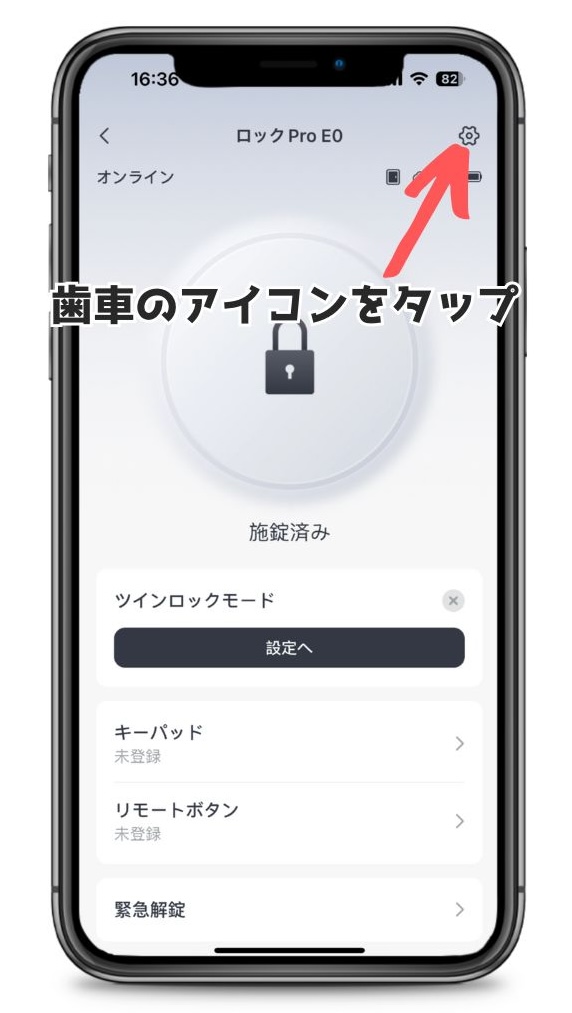
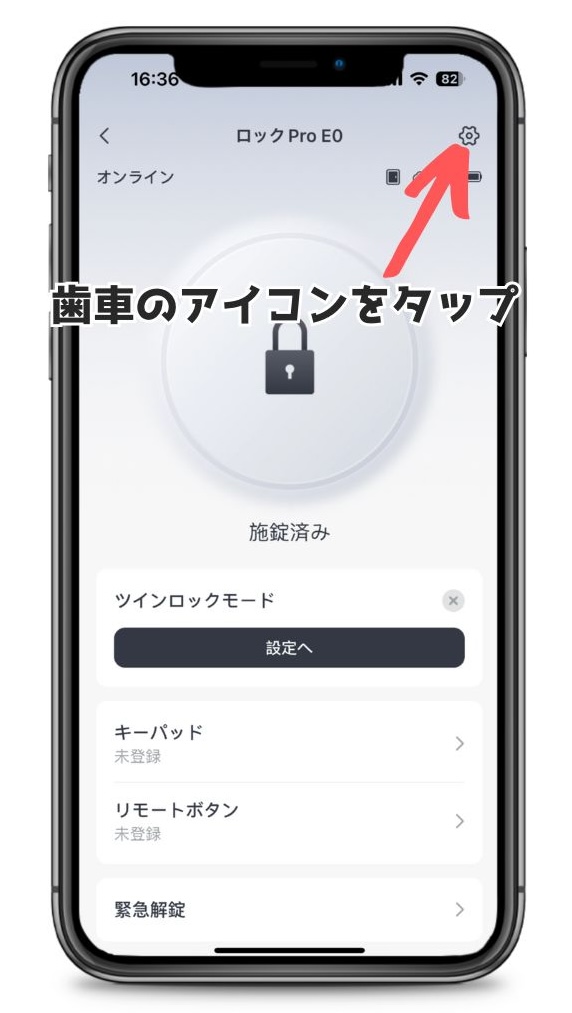
SwitchBotスマートロック操作画面の右上にある「⚙️(歯車)アイコン」をタップします。
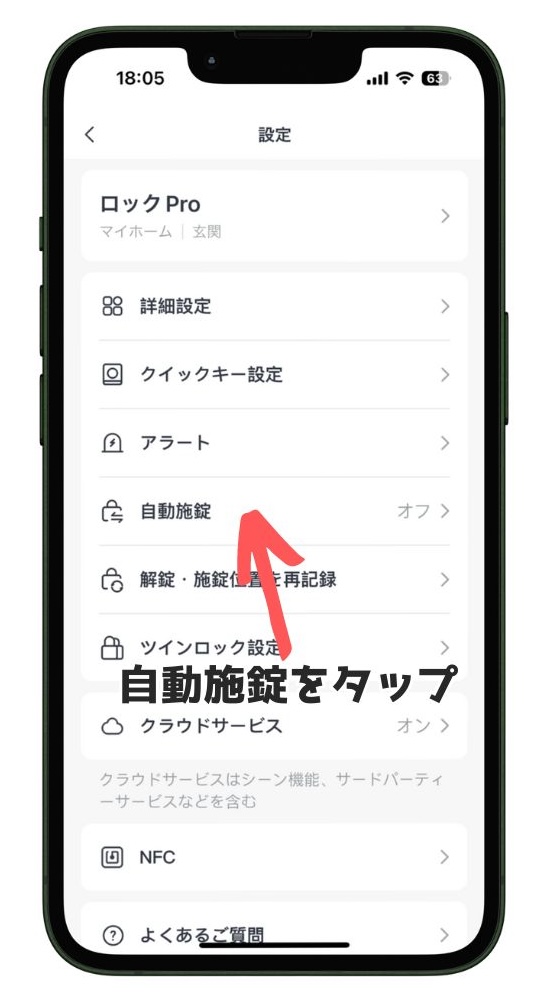
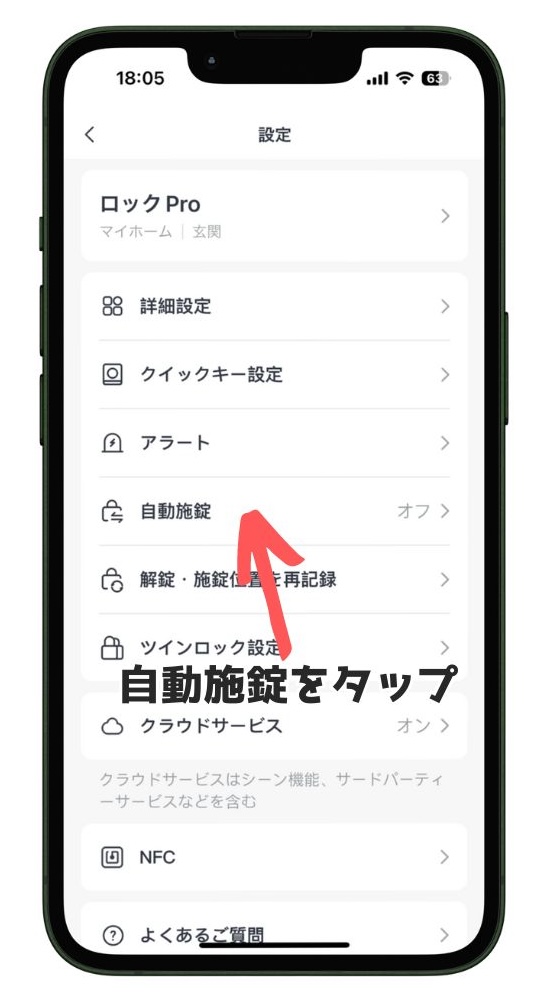
SwitchBotスマートロック設定画面にある「自動施錠(オートロック)」をタップします。
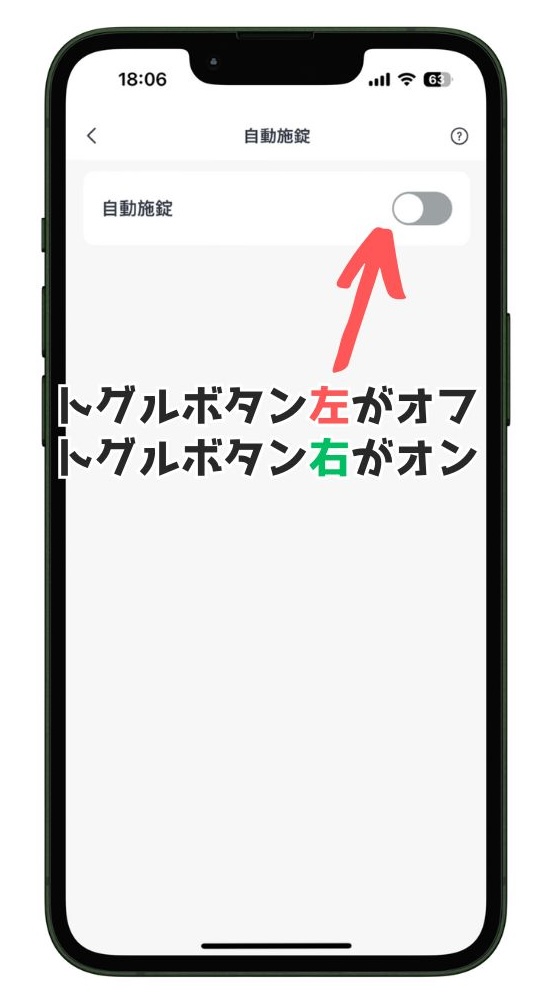
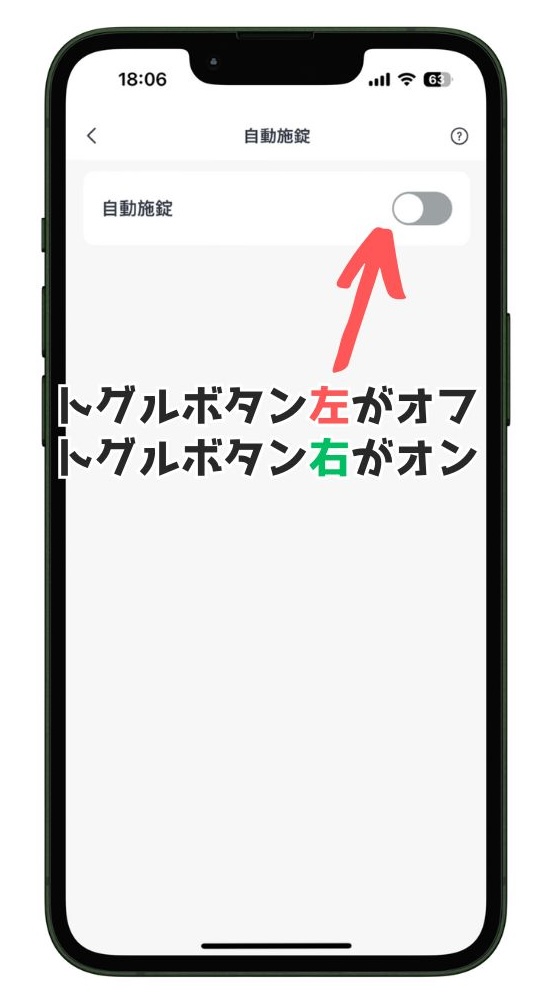
自動施錠のトグルボタンが左側にある場合、オートロック機能はオフで使わない状態です。
トグルボタンをタップして、自動施錠をオンにすればオートロックを使っている状態になります。
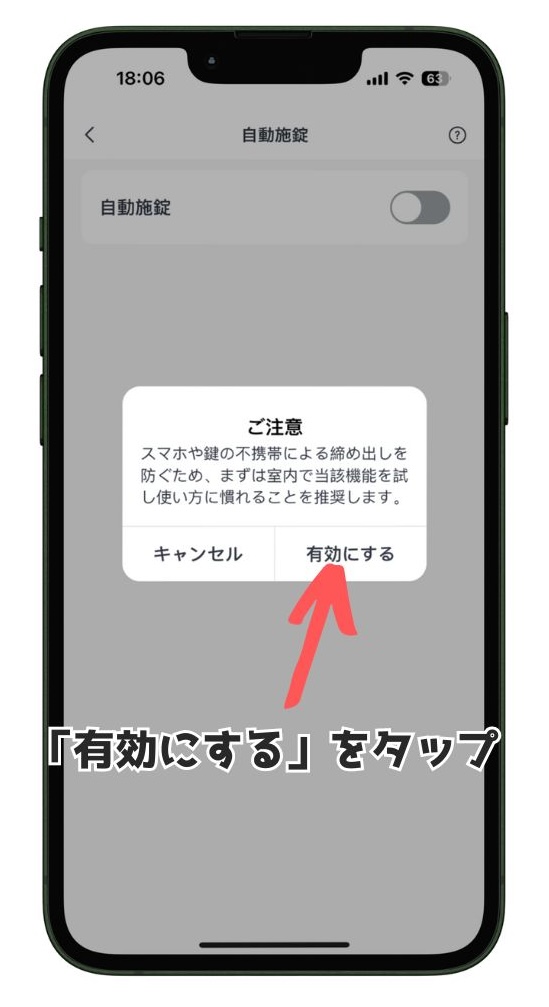
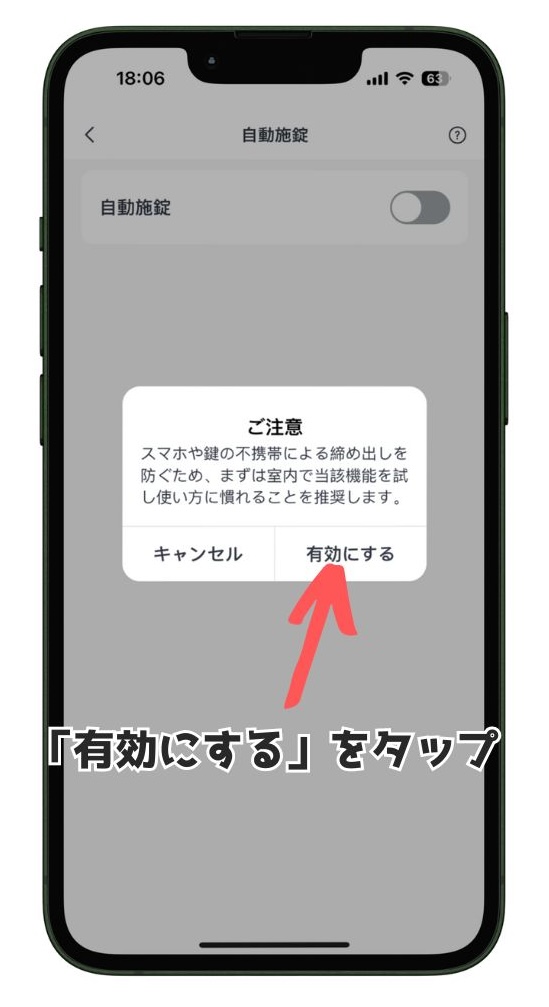
自動施錠をオンに設定する際、上の画像のように締め出しに関する確認画面が表示されます。



はじめてオートロック機能を使う場合、室内でどんな感じに動作するのか確認しましょう。
「有効にする」をタップすると自動施錠がオンになり、SwitchBotスマートロックがオートロック状態になります。
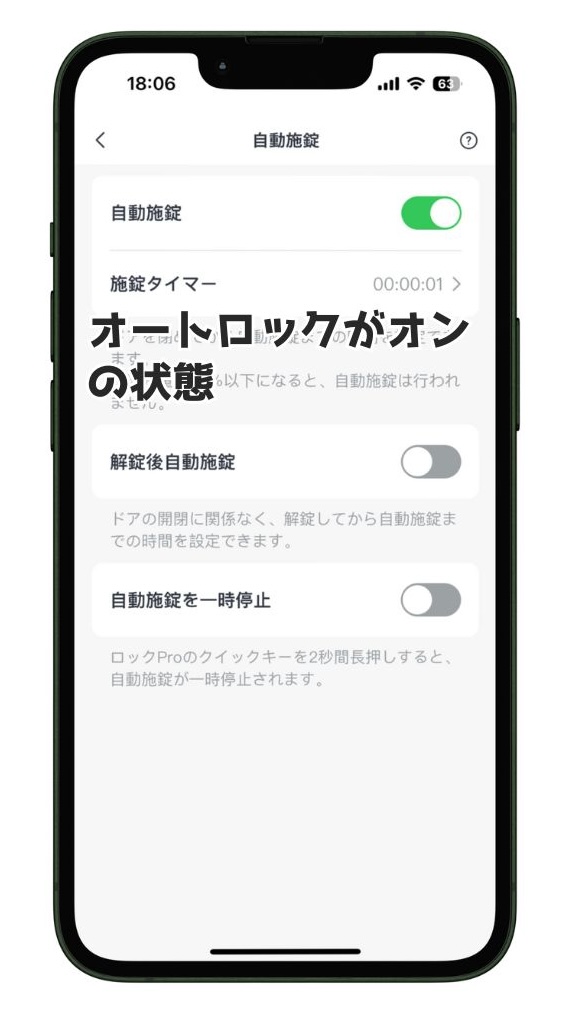
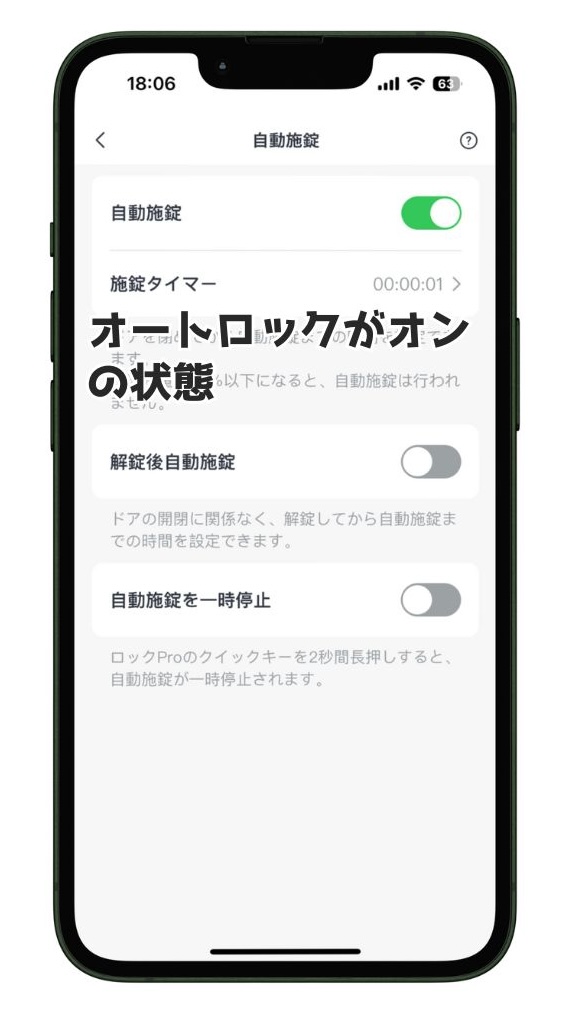
自動施錠がオンに設定されると、上の画像のようにトグルボタンが右側に移動します。
さらに、自動施錠における詳細な設定画面が表示されます。



ただ、上の画面になった時点で、SwitchBotスマートロックはオートロック状態です。
ドアが閉まったことをSwitchBotスマートロックが認識したら、1秒後に自動で施錠されます。
オートロック機能の詳細を設定する方法
では、オートロック機能の詳細を設定する方法を解説していきましょう。
自動施錠時間を設定する方法
SwitchBotスマートロックは、オートロックする時間を設定できます。
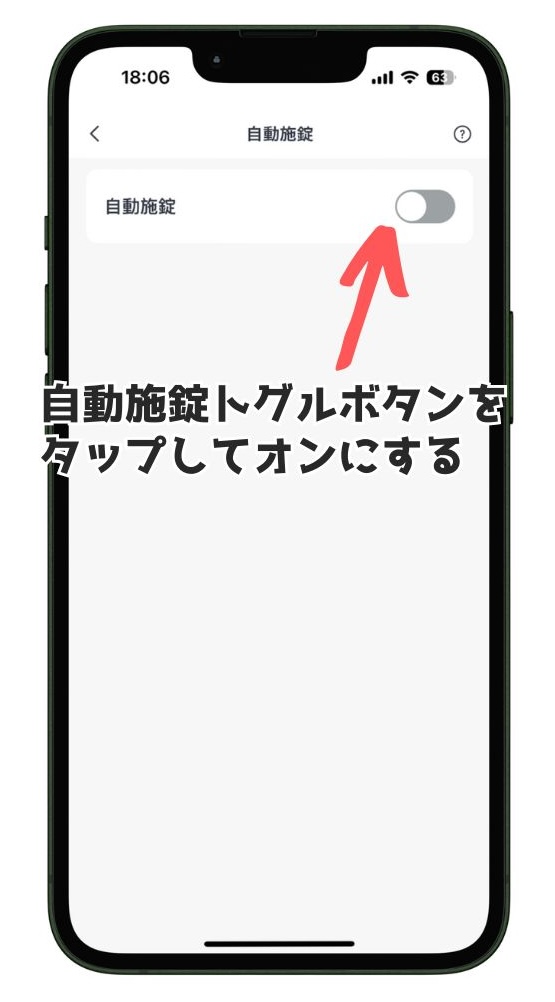
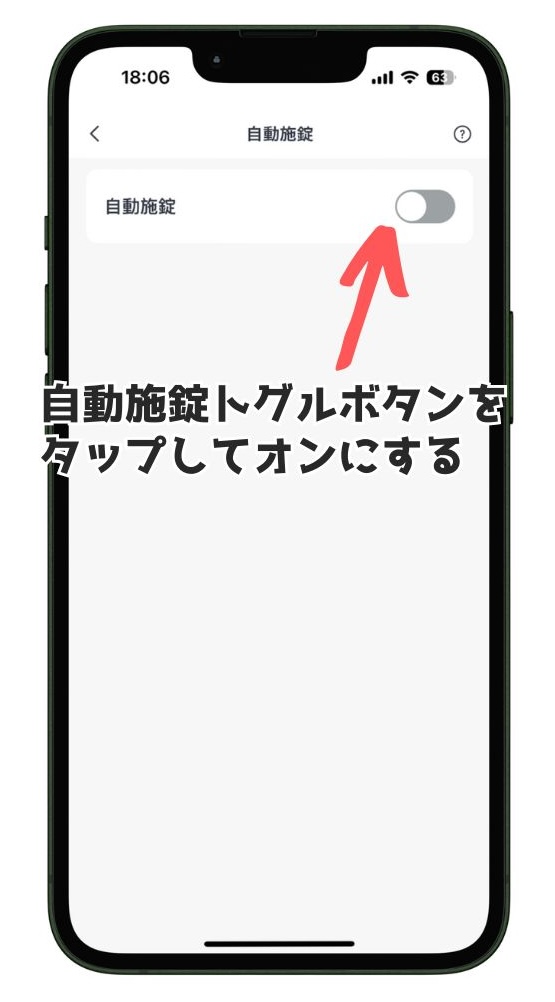
SwitchBotアプリでスマートロックの設定をオンにします。
締め出しの注意メッセージが表示されたら、「有効にする」をタップして自動施錠をオンにします。
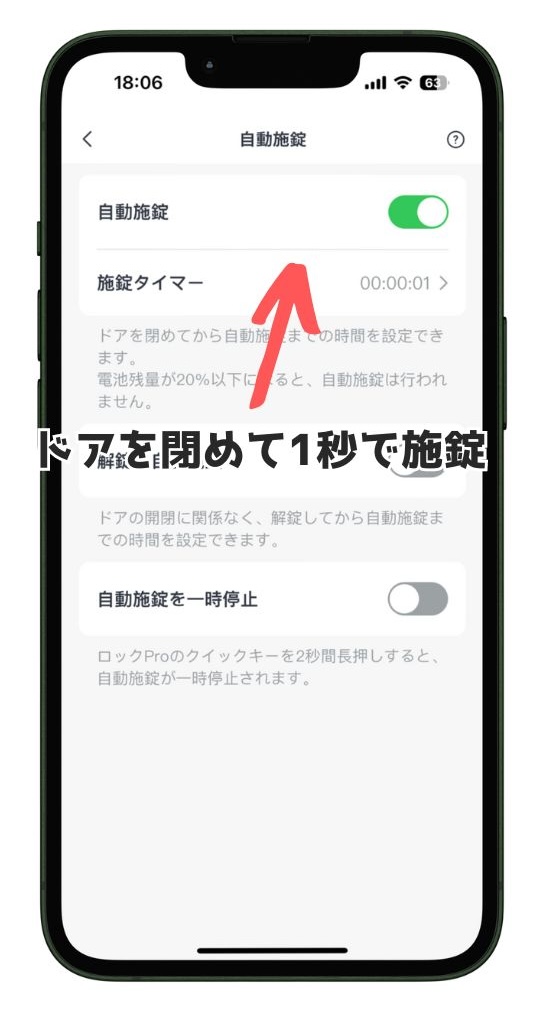
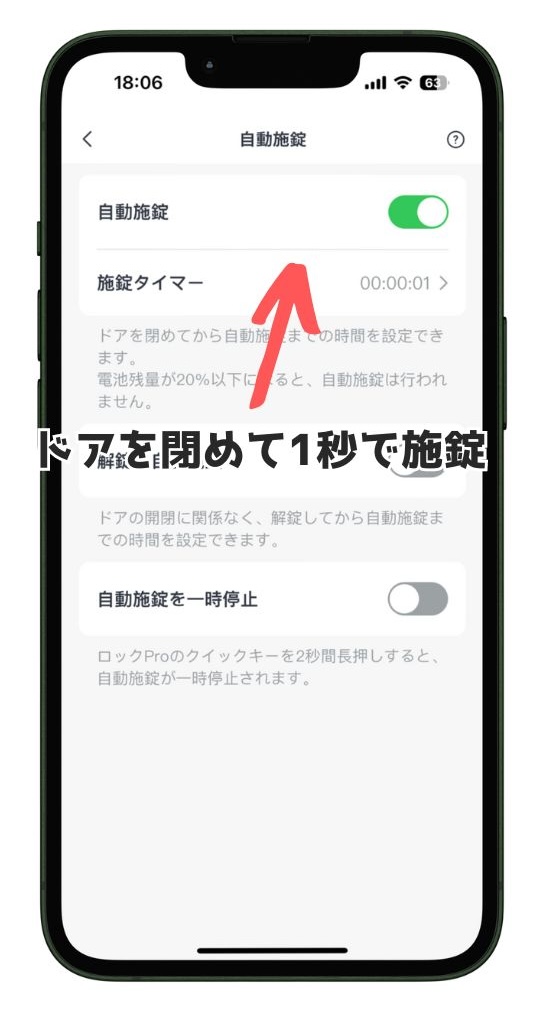
最初は、スマートロックが自動施錠する時間は、ドアが閉まってから1秒後に設定されています。



1秒だと、ドアが閉まってすぐ自動施錠される感じです。
なので、オートロックによって自動施錠されるまでの時間を設定できます。
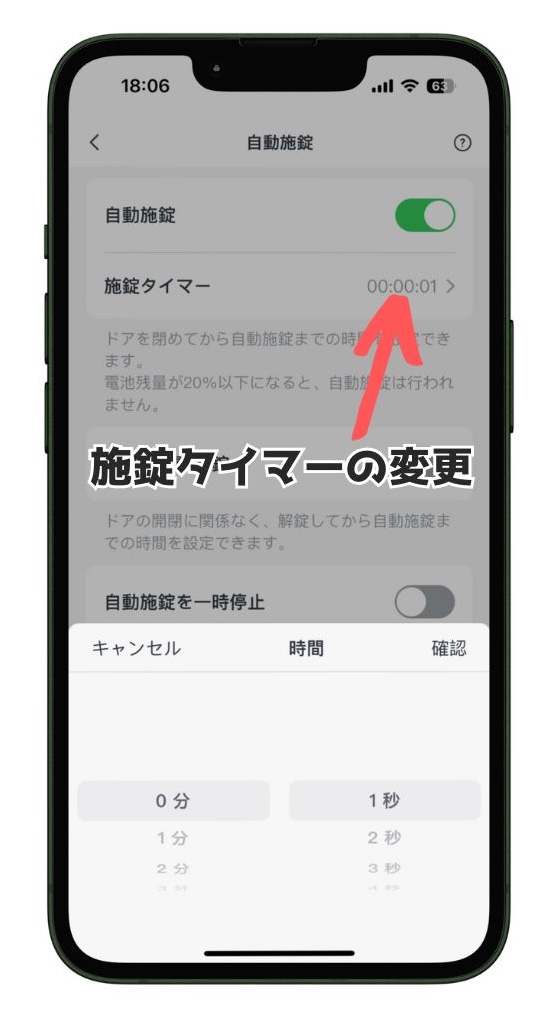
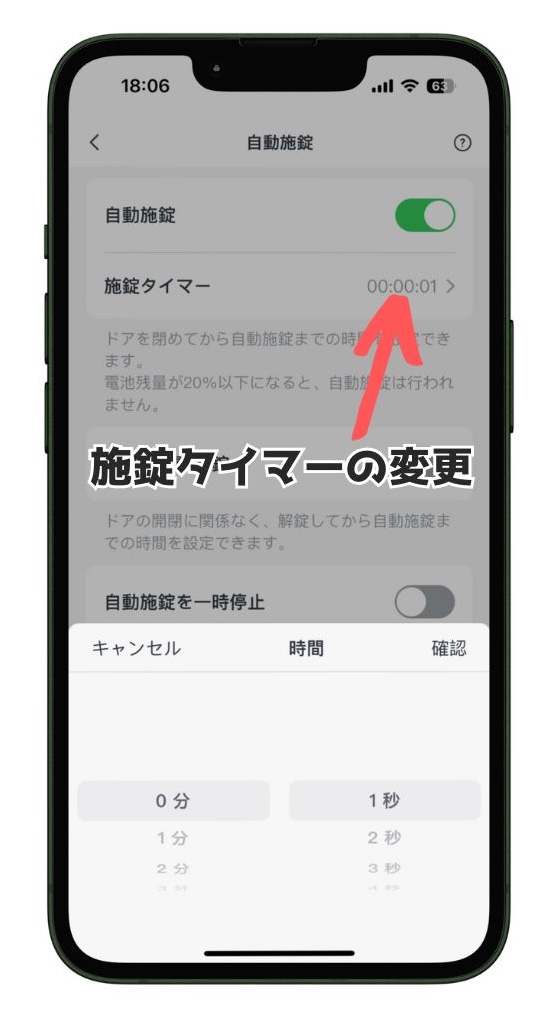
施錠タイマーのところをタップすると、スマホの下部に時間を設定できる画面が表示されます。



自分にあう施錠タイマーを設定して「確認」をタップすれば、設定した時間を保存できます。
実際、いろいろと試した結果、個人的には3〜5秒くらいに設定しておくといい感じでした。
解錠後自動施錠を設定する方法
次に、解錠後自動施錠の設定をしてみましょう。
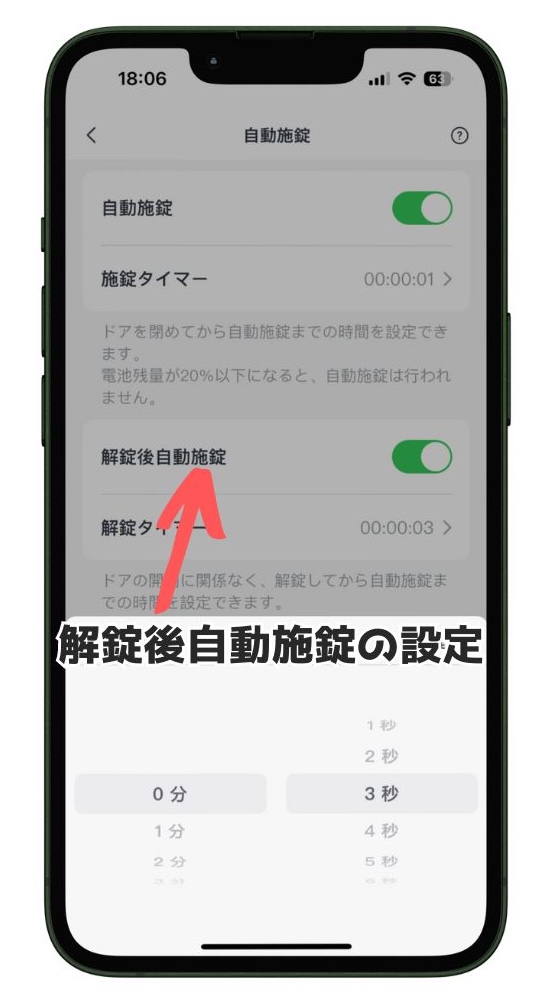
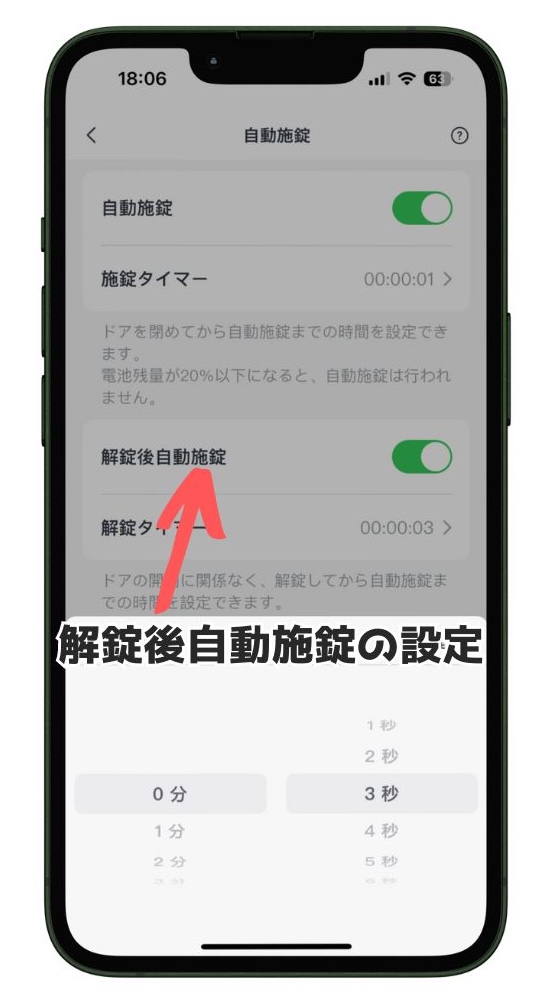
解錠後自動施錠とは、SwitchBotスマートロックを解錠したら、解錠タイマーの時間で自動施錠する機能です。



スマートロックが設置されてるドアの開け閉め関係なく、スマートロックを解錠したら自動施錠するということです。
ドアの開け閉めに関係なくオートロックが作動するので、ドアが開いている状態でも鍵が閉まります。
なので、何かしら特別な理由がない限り、解錠後自動施錠はオフのままで問題ありません。
オートロック自動施錠の一時解除方法
最後に、オートロックによる自動施錠を一時的に解除する設定を解説しましょう。
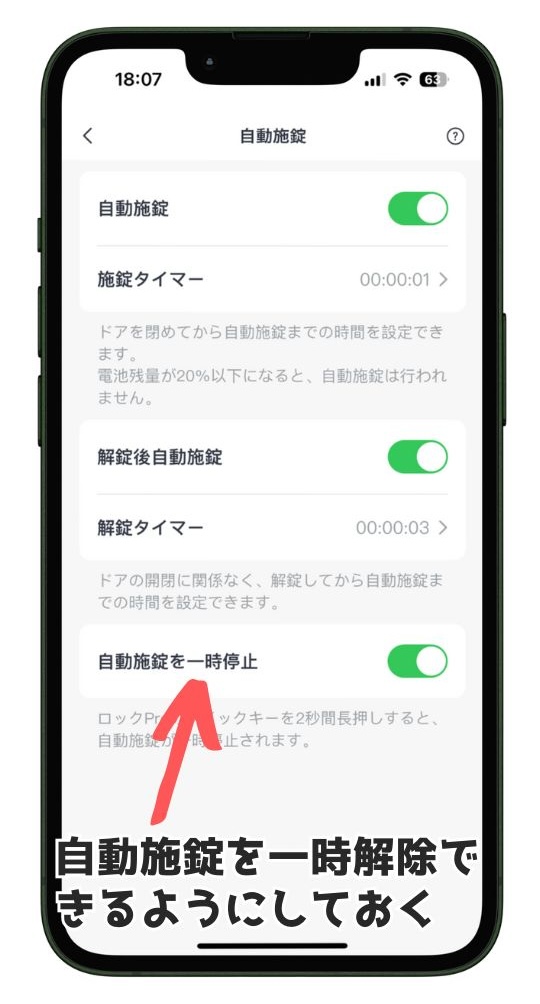
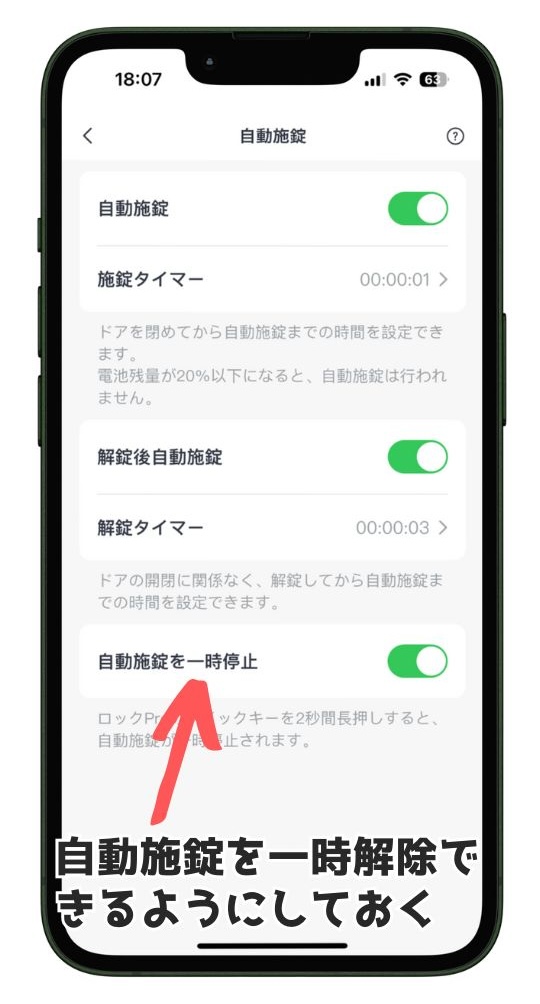
SwitchBotスマートロックの自動施錠設定画面には、1番下に「自動施錠を一時停止」という設定があります。



自動施錠を一時停止をオンにすると、スマートロックProのクイックキーを2秒間長押しすれば、オートロックを一時的に解除できます。
ロックProはクイックキーが使えますが、ロック(以前のモデル)にはないので、アプリ操作が必要です。
実際にオートロックを試した動画
実際に、SwitchBotスマートロックProでオートロックを試して撮影してみました。
動画は、ドアが閉まってから自動施錠される設定だけしています。



SwitchBotスマートロックの自動施錠までの時間は、ドアが閉まってから3秒に設定してあります。
ドアが開いて閉まるという動作もしっかり認識してくれますし、自動施錠の時間も問題なく動作してくれます。
これなら、朝の急いでいる時間でも、鍵を閉める作業をしなくていいですし、締め忘れ防止もできますね!
SwitchBotスマートロックのオートロックに関する注意点


SwitchBot(スイッチボット)スマートロックのオートロックに関する注意点を解説していきましょう。
電池残量20%以下はオートロックが使えない
SwitchBotスマートロックのオートロック(自動施錠)は、電池残量が20%以下だと使えません。



ただ、スマートロックの電池残量が20%以下になると、アラートで通知してくれます。
なので、オートロックの設定を使う場合は、電池残量が20%以下にならないよう注意しましょう。
オートロック機能にハブやWi-Fiは必要ない
SwitchBotスマートロックは、Bluetooth接続で操作ができます。



オートロック機能を使うのに、ハブ2(ハブミニ)製品やWi-Fi環境がなくても使えます。
ただ、スマートロックを遠隔操作したり、他のSwitchBot製品と連携するには、ハブやWi-Fi環境が必要です。
まとめ(SwitchBotはオートロックをオンオフできる)
SwitchBot(スイッチボット)スマートロックのオートロックについて解説してきました。
- ロック、ロックProどちらもオートロック対応。
- オートロック機能は使わないこともできる。
- オートロックまでの時間は自由に設定できる。
- 電池残量20%以下になるとオートロックされない。



SwitchBotスマートロックは、ロックとロックProがありますが、どちらもオートロックに対応しています。
オートロックの設定のやり方も簡単で、SwitchBotアプリで自動施錠をオンオフするだけです。
締め出しが困る方はオートロック機能をオフにすれば、スマートロックの基本機能だけ使えます。
オートロック機能を使えば、時間がない朝に出かける際、鍵を閉める必要がありません。
また、鍵の閉め忘れ対策にもなるので、オートロック機能はとても活躍してくれます!
この機会に、SwitchBotスマートロックを設置して、安心かつ時短な生活を手に入れましょう‼︎
